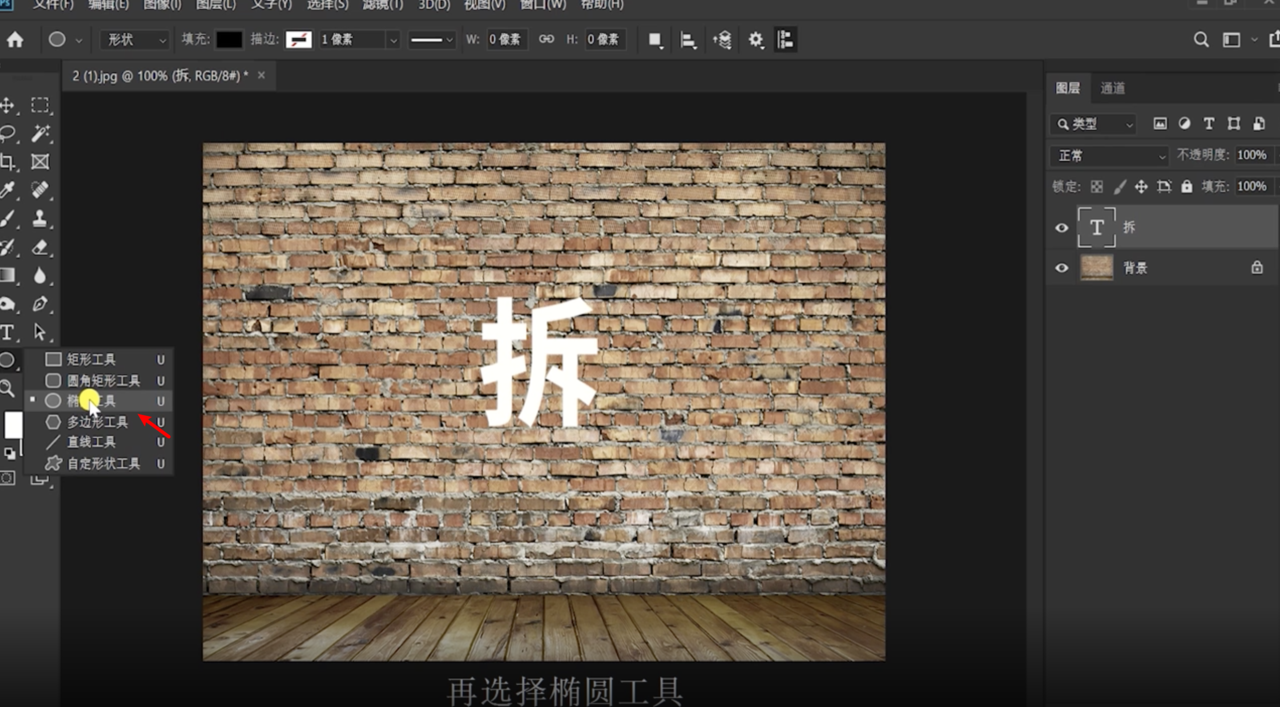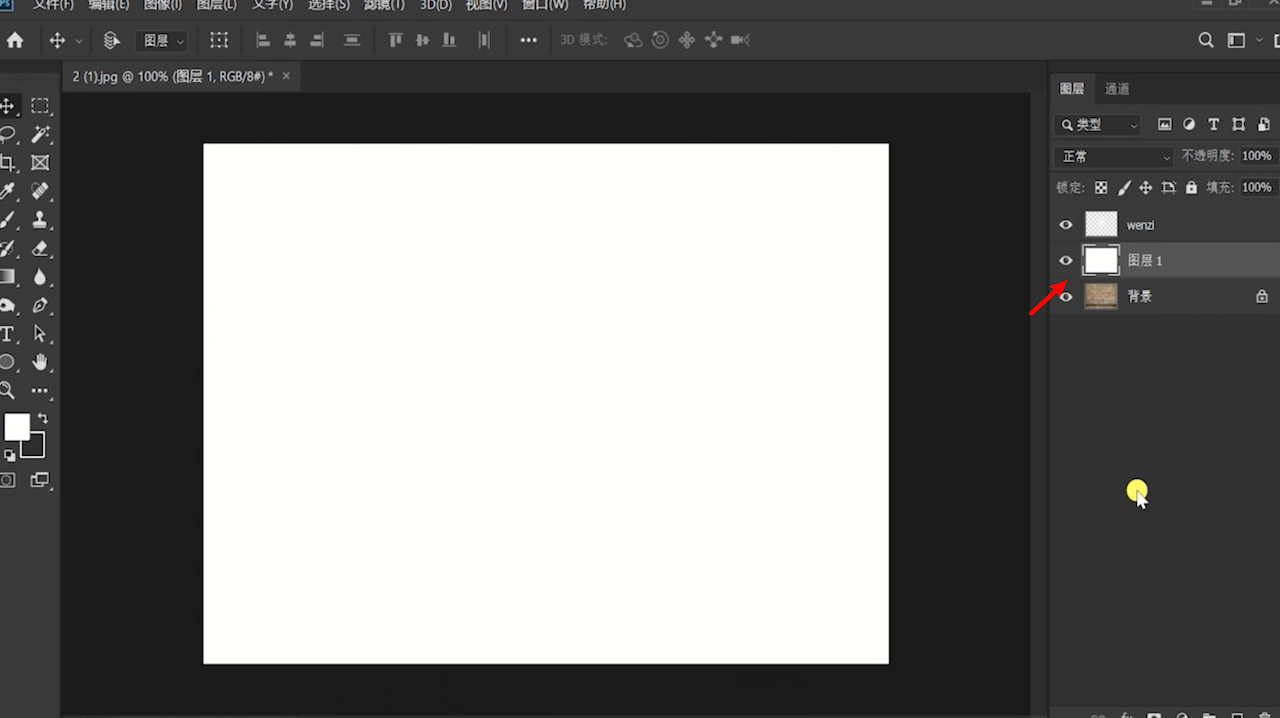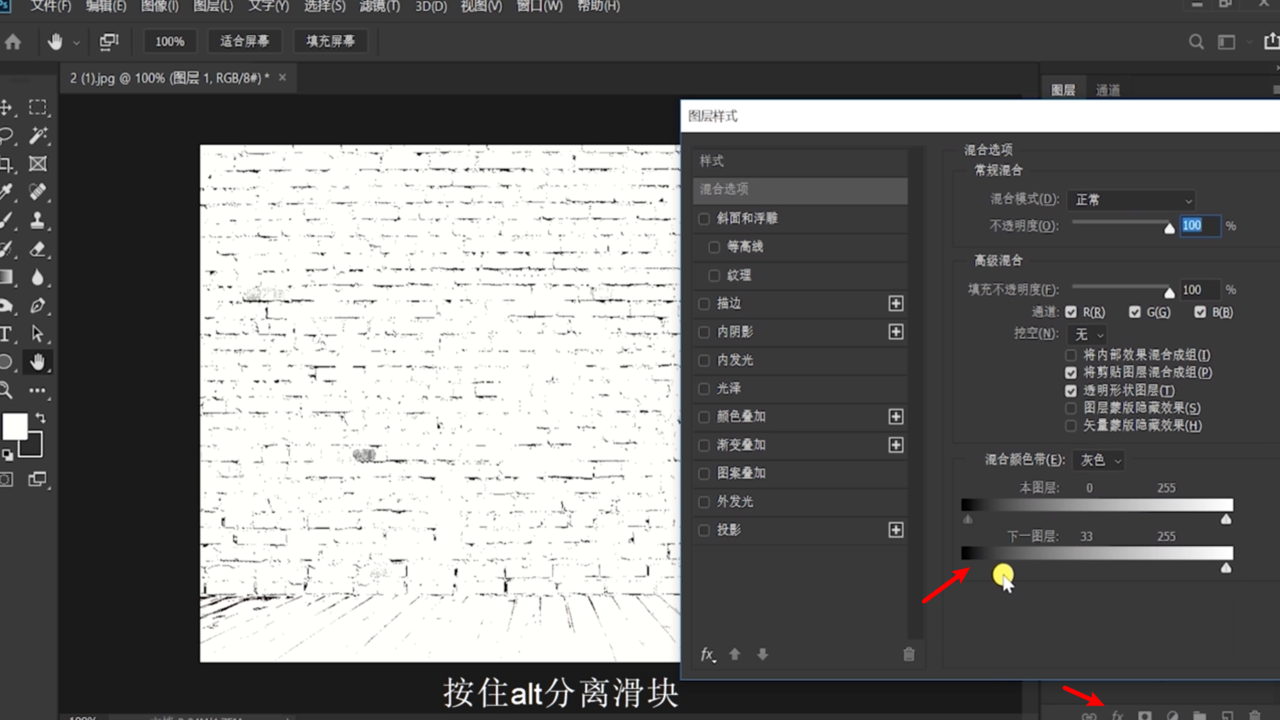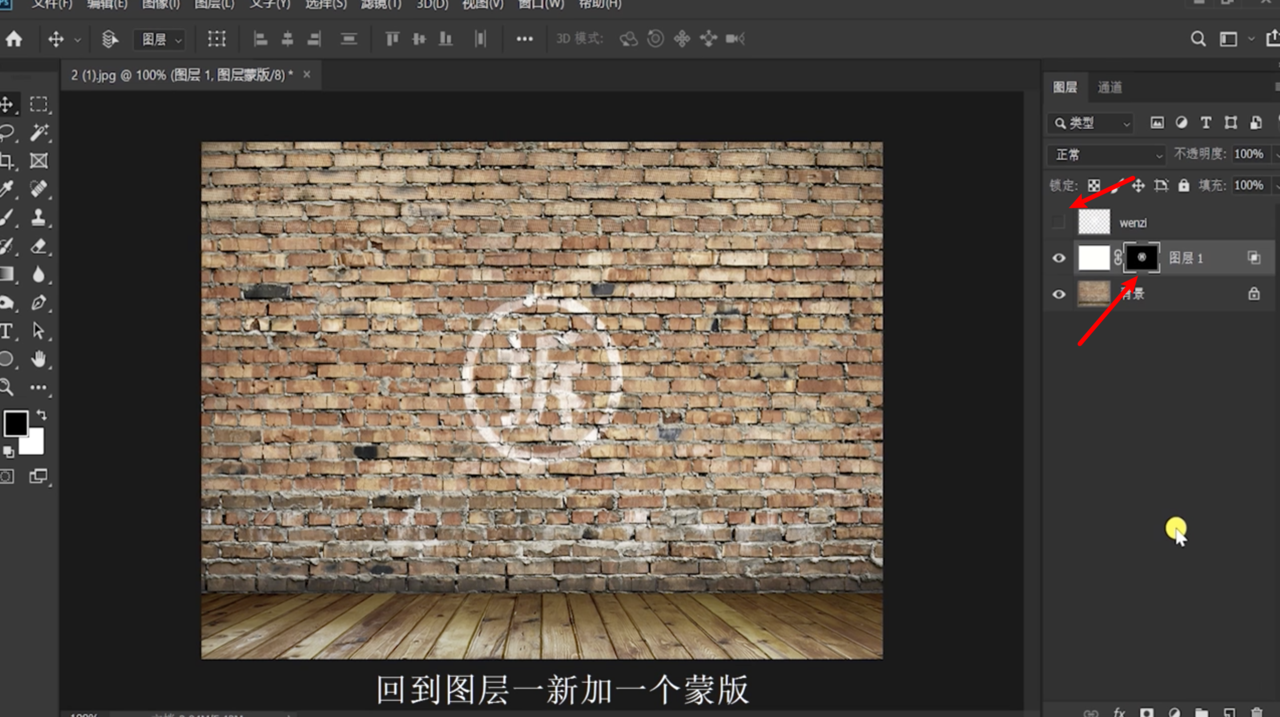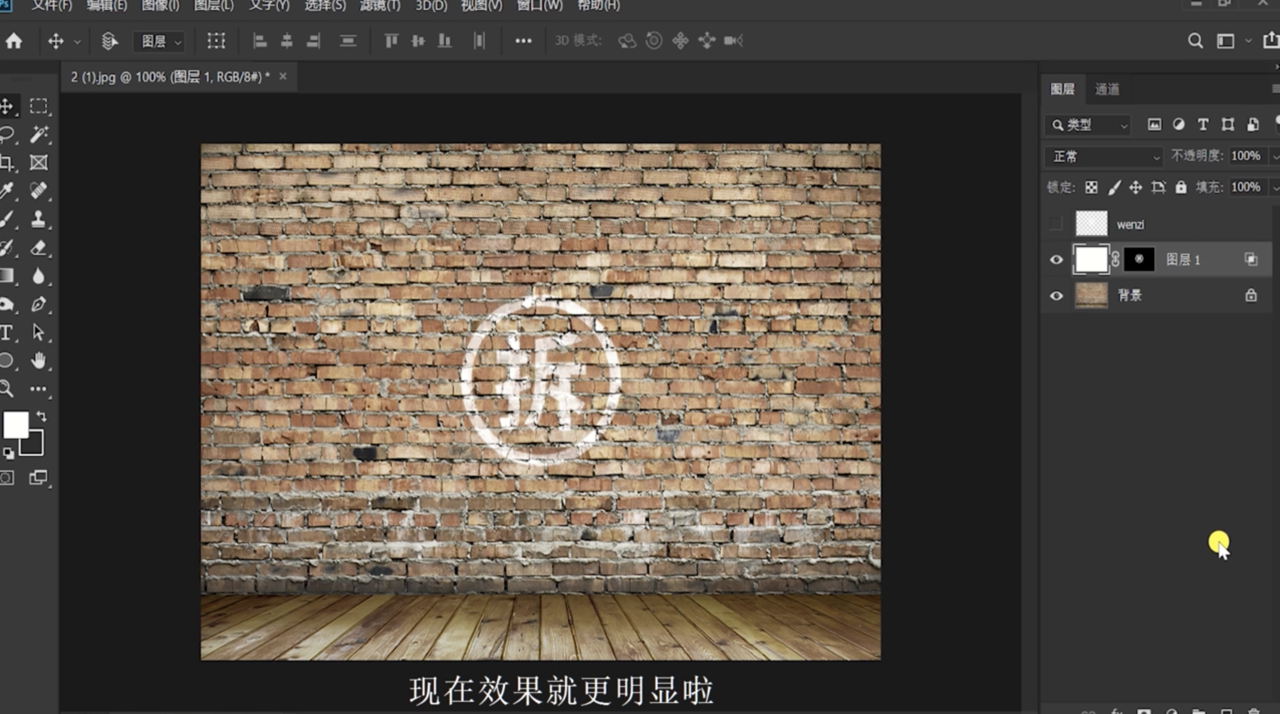1、打开要处理的图片,使用文字工具添加一个文字,增加文字大小。
2、选择椭圆工具。
3、按住shift键,生成一个正圆,填充颜色改为无颜色,描边改为白色。
4、描边大小改为20像素。
5、拖动圆到文字上,设置两者水平垂直对齐,调整好后,按“ctrl+e”合并。
6、按住“ctrl+t”把文字缩小一点。
7、文字图层下新建一个图层,填充前置色为白色。
8、点击下方的“fx”图标打开图层样式,移动“下一图层”的滑块,然后按住“alt”键分离滑块。
9、分离数据为“33/211 255”。
10、按住“ctrl”单击文字图层的缩览图,创建选区。
11、点击文字图片左边的眼睛图标,将其隐藏起来,为“图层一”新加一个蒙版即可。
12、如果觉得效果不明显,可双击混合选项。把右边的滑块往回移一点。
13、关闭图层样式窗口,可看到效果更融合了。